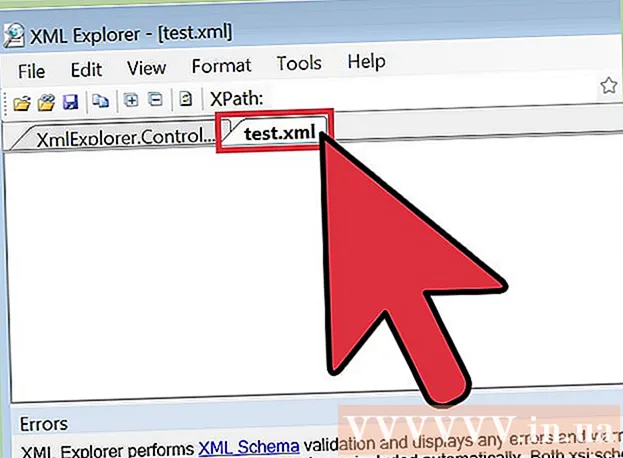Autor:
Judy Howell
Data Utworzenia:
26 Lipiec 2021
Data Aktualizacji:
23 Czerwiec 2024

Zawartość
To wikiHow przedstawia kilka sposobów zmiany nazw kolumn w Arkuszach Google na komputerze. Możesz edytować nazwę używaną do odwoływania się do kolumny w formułach lub zmienić nagłówek kolumny.
Do kroku
Metoda 1 z 2: Zmień nazwę zakresu (nazwany zakres)
 Iść do https://sheets.google.com w przeglądarce internetowej. Jeśli nie jesteś jeszcze zalogowany na swoje konto Google, postępuj zgodnie z instrukcjami wyświetlanymi na ekranie, aby zalogować się teraz.
Iść do https://sheets.google.com w przeglądarce internetowej. Jeśli nie jesteś jeszcze zalogowany na swoje konto Google, postępuj zgodnie z instrukcjami wyświetlanymi na ekranie, aby zalogować się teraz. - Użyj tej metody, aby utworzyć lub edytować nazwę reprezentującą zakres (na przykład „Budżet” zamiast „D1: E10”), którego można używać jako odniesienia w formułach.
- Aby zmienić nazwę wyświetlaną w nagłówku u góry kolumny, użyj tej metody.
 Kliknij plik, który chcesz edytować.
Kliknij plik, który chcesz edytować. Kliknij literę kolumny. To jest litera nad kolumną, którą chcesz nazwać. Cała kolumna jest teraz zaznaczona.
Kliknij literę kolumny. To jest litera nad kolumną, którą chcesz nazwać. Cała kolumna jest teraz zaznaczona.  Kliknij menu dane. Znajduje się u góry Arkuszy.
Kliknij menu dane. Znajduje się u góry Arkuszy.  Kliknij Nazwane zakresy. Panel „Nazwane zakresy” pojawia się teraz po prawej stronie arkusza.
Kliknij Nazwane zakresy. Panel „Nazwane zakresy” pojawia się teraz po prawej stronie arkusza.  Wpisz nazwę zakresu. Nazwy zakresów nie mogą zaczynać się liczbą ani słowami „prawda” lub „fałsz”. Mogą mieć maksymalnie 250 znaków, w tym litery, cyfry i łącznik.
Wpisz nazwę zakresu. Nazwy zakresów nie mogą zaczynać się liczbą ani słowami „prawda” lub „fałsz”. Mogą mieć maksymalnie 250 znaków, w tym litery, cyfry i łącznik. - Jeśli pole jest puste, po prostu wpisz nazwę zakresu.
- Jeśli zakres ma już nazwę i chcesz ją zmienić, kliknij ikonę ołówka i wprowadź nową nazwę.
 Kliknij Gotowy. Nazwa kolumny / zakresu została zaktualizowana. Jeśli masz formuły odwołujące się do starej nazwy, musisz ją teraz zaktualizować.
Kliknij Gotowy. Nazwa kolumny / zakresu została zaktualizowana. Jeśli masz formuły odwołujące się do starej nazwy, musisz ją teraz zaktualizować.
Metoda 2 z 2: Zmień nagłówek kolumny
 W przeglądarce internetowej przejdź do https://sheets.google.com. Jeśli nie jesteś jeszcze zalogowany na swoje konto Google, postępuj zgodnie z instrukcjami wyświetlanymi na ekranie, aby zalogować się teraz.
W przeglądarce internetowej przejdź do https://sheets.google.com. Jeśli nie jesteś jeszcze zalogowany na swoje konto Google, postępuj zgodnie z instrukcjami wyświetlanymi na ekranie, aby zalogować się teraz. - Nagłówki kolumn to tytuły u góry każdej kolumny.
- Jeśli nie masz jeszcze skonfigurowanych nagłówków kolumn, zobacz Tworzenie nagłówka w Arkuszach Google na komputerze PC lub Mac.
 Kliknij plik, który chcesz edytować.
Kliknij plik, który chcesz edytować. Kliknij dwukrotnie nagłówek kolumny, który chcesz zmienić.
Kliknij dwukrotnie nagłówek kolumny, który chcesz zmienić. Posługiwać się ← Backspace lub Kasować aby usunąć nazwę bieżącej kolumny.
Posługiwać się ← Backspace lub Kasować aby usunąć nazwę bieżącej kolumny. Wpisz nową nazwę.
Wpisz nową nazwę. naciśnij ↵ Enter lub ⏎ Wróć. Nazwa kolumny została zaktualizowana.
naciśnij ↵ Enter lub ⏎ Wróć. Nazwa kolumny została zaktualizowana.